រួមជាមួយនឹងការមកដល់នៃ iOS 13 យើងបានឃើញការផ្លាស់ប្តូរជាច្រើន។ បន្ថែមពីលើមុខងារងងឹតដែលរំពឹងទុក និងការរចនាឡើងវិញនៃកម្មវិធីមួយចំនួន យើងក៏បានឃើញការបន្ថែមមុខងារថ្មីៗទៅកាន់កម្មវិធី Messages ដើមផងដែរ។ មុន iOS 13, Animoji និង Memoji មាននៅលើ iPhone X និងក្រោយៗទៀត ដែលមានកាមេរ៉ាមុខ TrueDepth ។ ប៉ុន្តែនោះជារឿងអតីតកាលឥឡូវនេះ ដោយសារតែ Animoji និង Memoji ក៏មាននៅក្នុង iOS ថ្មីផងដែរ។ ជាមួយនឹង iPhone ចាស់ៗ អ្នកនឹងបាត់បង់តែតំណាងមុខរបស់អ្នកនៅក្នុង Animoji ឬ Memoji ក្នុងពេលវេលាជាក់ស្តែងប៉ុណ្ណោះ។ ជំនួសមកវិញ អ្នកមានស្ទីគ័រដែលអាចប្រើបាន ពោលគឺ Animoji និង Memoji ដែលផលិតរួចរាល់ហើយ ដែលអ្នកអាចផ្ញើទៅនរណាម្នាក់បាន។ ជាមួយនឹងស្ទីគ័រទាំងនេះ អ្នកអាចឆ្លើយតបយ៉ាងងាយស្រួលចំពោះសារចូលណាមួយ។ អ្នកអាចទំនាក់ទំនងអារម្មណ៍របស់អ្នកទៅកាន់ដៃគូរបស់អ្នកបានយ៉ាងរហ័សក្នុងវិធីផ្សេងពីការប្រើ emojis ធម្មតា។ ដូច្នេះតើត្រូវប្រើស្ទីគ័រជាការឆ្លើយតបសារចូលយ៉ាងដូចម្តេច?
វាអាចជា ចាប់អារម្មណ៍អ្នក។
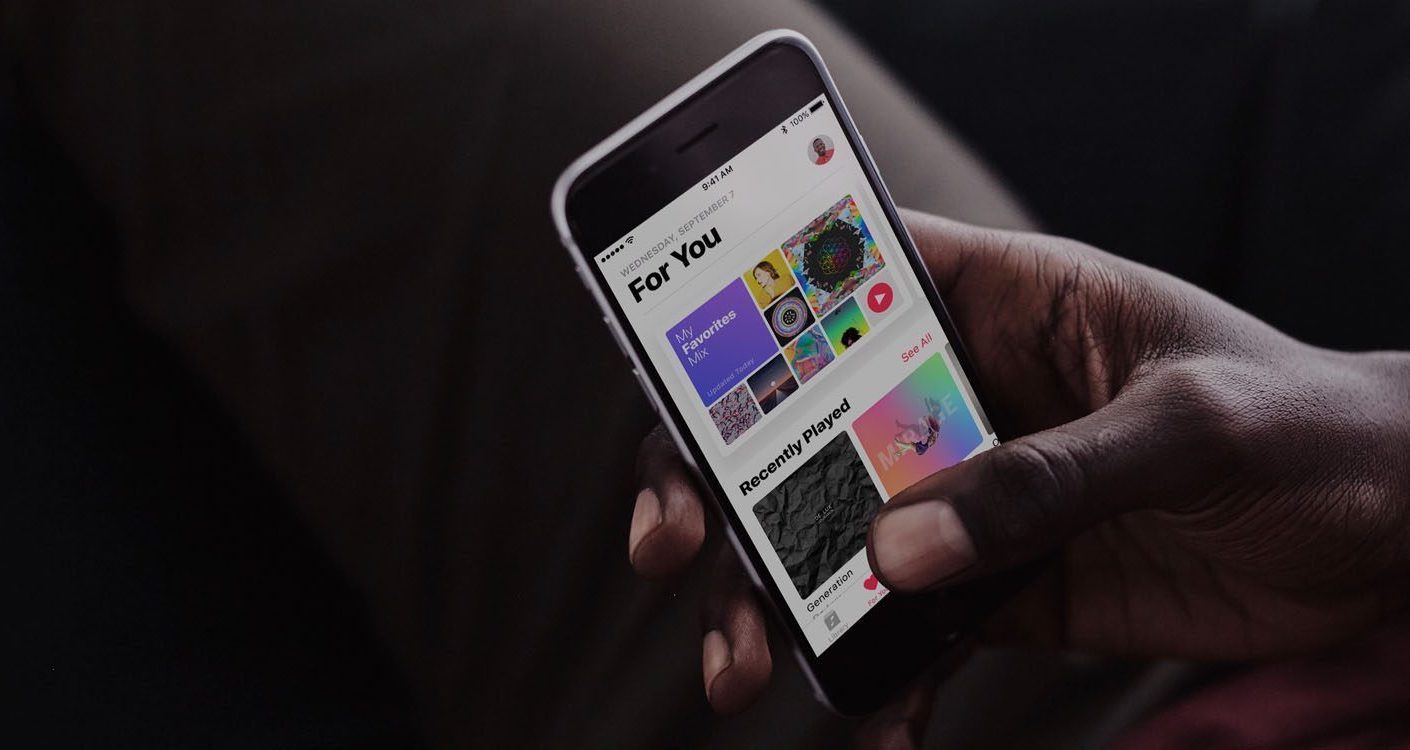
របៀបឆ្លើយតបសារដោយប្រើស្ទីគ័រ Animoji នៅក្នុង iOS 13
នៅលើ iPhone ឬ iPad របស់អ្នក សូមចូលទៅកាន់កម្មវិធីដើម ព័ត៌មាន។ បើកឡើង ការសន្ទនា, កន្លែងដែលអ្នកចង់ឆ្លើយតបជាមួយស្ទីគ័រ Animoji ឬ Memoji និង v របារ ដែលបង្ហាញខាងលើប្រអប់អត្ថបទសម្រាប់សារ សូមចុចវា។ រូបតំណាងស្ទីគ័រ Animoji. ប្រសិនបើអ្នកមិនទាន់មាន Animoji ឬ Memoji របស់អ្នកនៅឡើយទេ ទទួលបានមួយ។ បង្កើត។ បន្ទាប់មកជ្រើសរើសពីទីនេះ ស្លាក, ដែលអ្នកចង់ឆ្លើយតប និង សង្កត់សុដន់របស់អ្នកនៅលើវា។t. បន្ទាប់មកនាង ឆ្ពោះទៅរកសារដែលអ្នកចង់ឆ្លើយតប។ អ្នកនៅតែអាចប្រើកាយវិការ pinch-to-zoom pro នៅពេលផ្លាស់ទី ការពង្រីកឬកាត់បន្ថយ ស្ទីគ័រ។ ពេលអ្នករៀបចំអ្វីគ្រប់យ៉ាងហើយ អ្នកគ្រាន់តែដាក់ស្ទីគ័រលើសារ តោះទៅ
ជាចុងក្រោយ ខ្ញុំមានគន្លឹះមួយទៀត ដែលអ្នកប្រហែលជាចូលចិត្ត។ នៅក្នុងប្រព័ន្ធប្រតិបត្តិការ iOS 13 ឥឡូវនេះអ្នកអាចមានសារអានទៅអ្នក។ វាមានប្រយោជន៍នៅពេលដែលអ្នកមិនមានពេលអានសារ។ ដើម្បីបើកមុខងារនេះ សូមចូលទៅកាន់ការកំណត់ -> ភាពងាយស្រួល -> អានខ្លឹមសារ ហើយបើកមុខងារជ្រើសរើសអាន។ បន្ទាប់មកផ្លាស់ទីត្រឡប់ទៅកម្មវិធី Messages ហើយសង្កត់ម្រាមដៃរបស់អ្នកលើសារដែលអ្នកចង់អាន។ បន្ទាប់មកជ្រើសរើស អានឱ្យខ្លាំងៗពីម៉ឺនុយ។

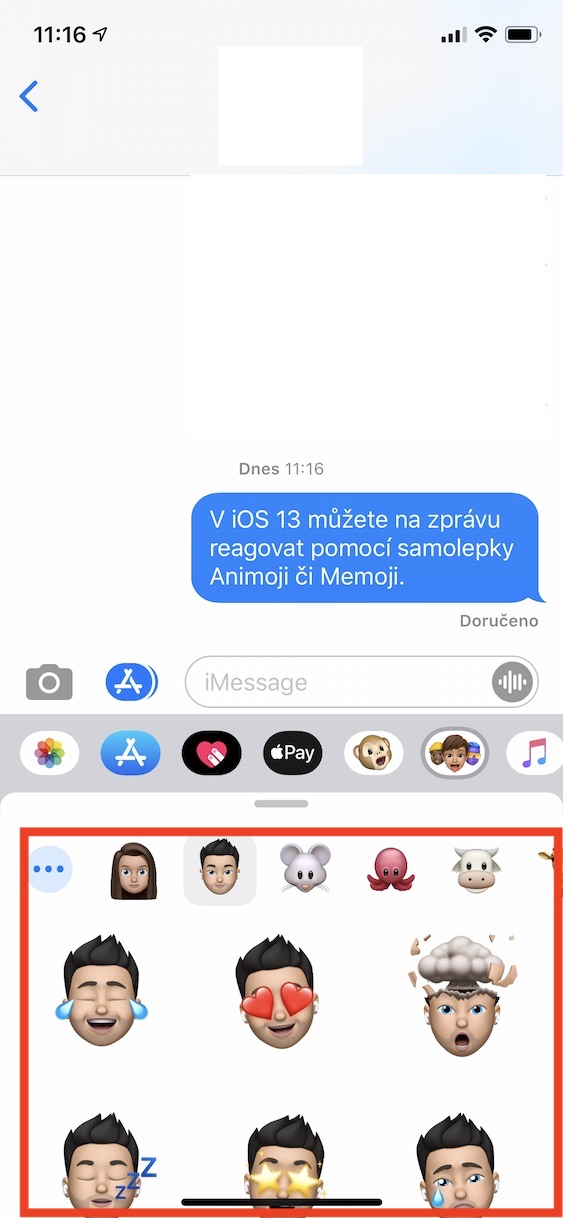
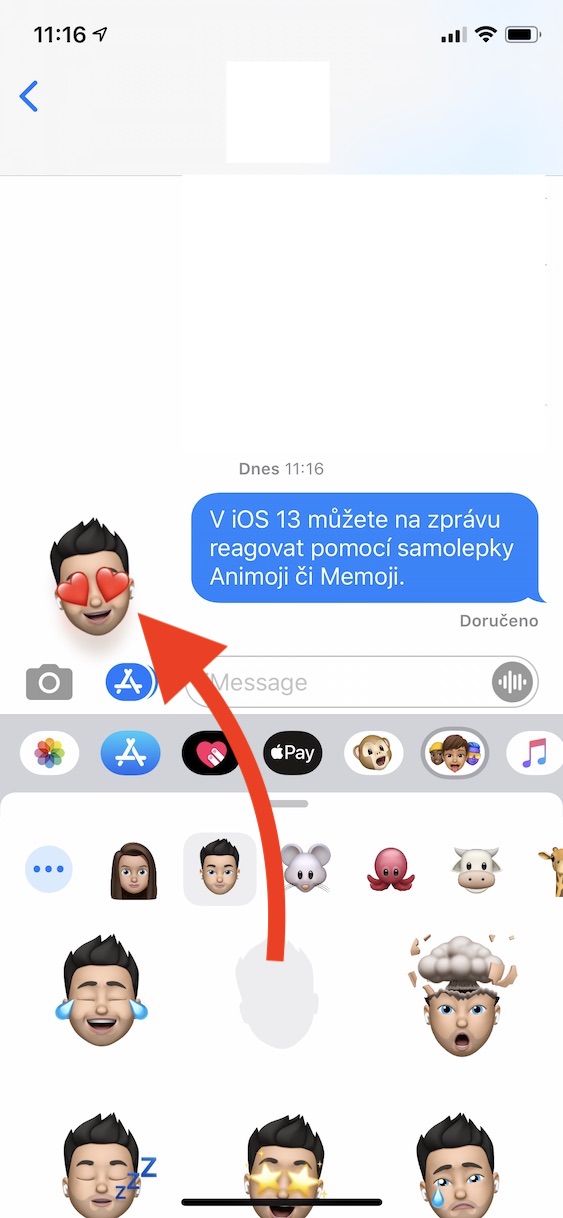
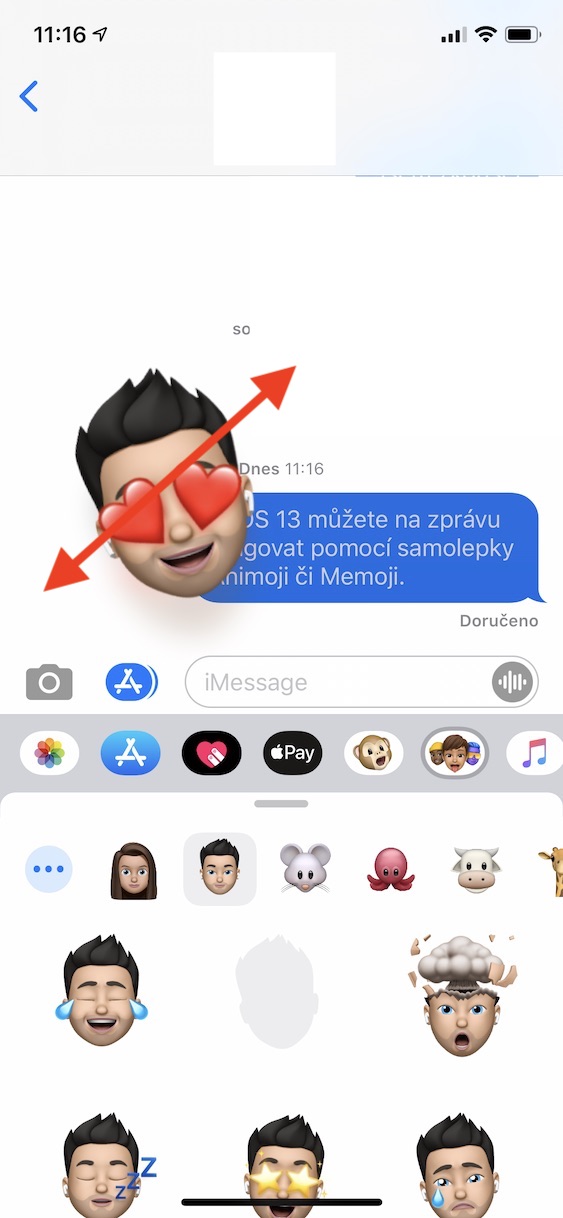

កុំខឹងខ្ញុំអី នេះជាមនុស្សស្រីខ្ពស់ជាងហើយ ខ្ញុំមិនឲ្យទេ! តើអ្នកអាចធ្វើការណែនាំដល់ពួកព្រឹទ្ធាចារ្យអំពីវិធីទទួល ឬបដិសេធការហៅទូរសព្ទបានទេ? ប្រហែលជារបៀបហៅទូរសព្ទទៅអ្នកណាម្នាក់ ប៉ុន្តែវានឹងមកពេលក្រោយ។ សូមថ្លែងអំណរគុណយ៉ាងជ្រាលជ្រៅ និងជាទីគោរព